Hur man gör en fotnot i Word för Windows, macOS eller webben
Utbildningsprogram Teknik / / December 28, 2020
En fotnot består av ett nummer som sätts in i texten och en motsvarande kommentar som vanligtvis finns i slutet av hela dokumentet eller den aktuella sidan. Detta format gör att du kan komplettera materialet med olika information utan att avbryta huvudidén.

Med fotnoter kan du till exempel lägga till definitioner av termer eller länkar till källor.
Hur man gör en fotnot i Word för Windows
Placera markören efter ordet du vill lägga till en fotnot till.

Om du vill att kommentaren ska visas i slutet av den aktuella sidan väljer du Länkar → Infoga fotnot från toppmenyn och anger kommentartexten.

Om du vill infoga en kommentar i slutet av dokumentet klickar du på Länkar → Infoga slutnot och skriver in texten i anteckningen.

Ändra numreringsformatet (romerska, arabiska eller annat) och placeringen av fotnoterna efter behov. För att göra detta klickar du på den lilla pilen bredvid inskriften "Fotnoter" i verktygsfältet. I menyn som öppnas väljer du typ av fotnoter och konfigurerar deras parametrar.
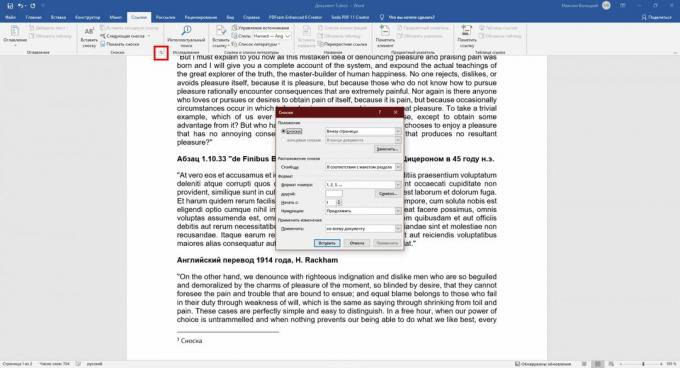
För att radera en fotnot placerar du markören direkt efter numret i sidtexten och trycker två gånger på Backspace.
Läser nu🔥
- 10 saker som fortfarande inte lärs ut i skolor utan förgäves
Hur man gör en fotnot i Word Online
Placera markören efter ordet du vill lägga till en fotnot till.

Om du vill att kommentaren ska visas i slutet av den aktuella sidan väljer du Länkar → Infoga fotnot från toppmenyn och anger kommentartexten.

Om du vill infoga en kommentar i slutet av dokumentet klickar du på Länkar → Infoga slutnot och skriver in texten i anteckningen.

Klicka vid behov på Formatera fotnoter och justera teckensnitt och indrag.

Klicka på Visa → Läsvy för att se hur fotnoten visas i dokumentet.

För att radera en fotnot placerar du helt enkelt markören direkt efter numret i texten på sidan och använder raderingsknappen.
Hur man gör en fotnot i Word för macOS
Placera markören efter ordensom du vill lägga till en fotnot till.
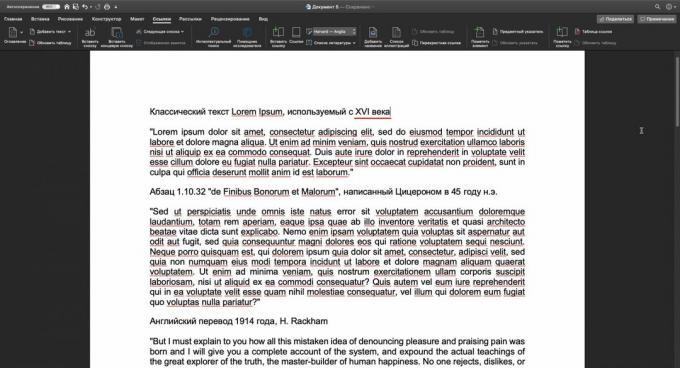
Om du vill att kommentaren ska visas i slutet av den aktuella sidan väljer du Länkar → Infoga fotnot från toppmenyn och anger kommentartexten.

Om du vill infoga en kommentar i slutet dokumentera, klicka på Referenser → Infoga slutnot och ange din anteckningstext.

Ändra numreringsformatet (romerska, arabiska eller annat) och placeringen av fotnoterna efter behov. För att göra detta, klicka på verktygsfältet "Infoga" → "Fotnot". I menyn som öppnas väljer du typ av fotnoter och konfigurerar deras parametrar.

För att radera en fotnot placerar du markören direkt efter numret i sidtexten och använder nyckel- radering.
Läs också💻📃📝
- 9 tips som hjälper dig att arbeta snabbare i Word
- Hur man räknar sidor i Word
- Hur man gör en innehållsförteckning i Word på några sekunder
- Hur man använder en dold enhetsomvandlare i Microsoft Word
- 7 grundläggande Word-inställningar för att underlätta ditt jobb

